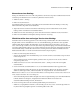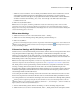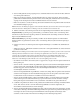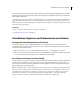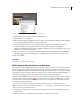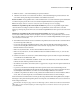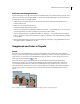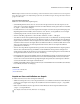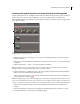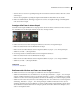Operation Manual
120VERWENDEN VON PHOTOSHOP ELEMENTS 7
Entfernen von Katalogelementen
Wenn bestimmte Fotos, Videoclips oder Audiodateien nicht in Ihrem Photoshop Elements-Katalog angezeigt werden
sollen, können Sie diese aus dem Katalog entfernen, ohne dabei die jeweilige Originaldatei zu löschen. Wenn Sie ein
Projekt löschen, wird dieses dauerhaft entfernt.
1 Wählen Sie die zu löschenden Elemente aus. Im Fotobereich können Sie mehrere Dateien auswählen, in der
Datumsansicht nur eine.
2 Führen Sie einen der folgenden Schritte aus:
• Drücken Sie die Entf-Taste auf Ihrer Tastatur.
• Wenn Sie nur ein Element ausgewählt haben, wählen Sie „Bearbeiten“ > „Aus Katalog löschen“. Sie können auch
mit der rechten Maustaste auf ein Foto klicken und „Aus Katalog löschen“ wählen.
• Wenn Sie mehrere Elemente ausgewählt haben, wählen Sie „Bearbeiten“ > „Ausgewählte Elemente aus Katalog
löschen“. Sie können auch mit der rechten Maustaste auf ein Foto klicken und „Ausgewählte Elemente aus Katalog
löschen“ wählen.
3 Wenn auch die Originaldateien gelöscht werden sollen, aktivieren Sie die Option „Ausgewählte Elemente auch von
der Festplatte löschen“ und klicken Sie auf „OK“.
Gruppieren von Fotos in Stapeln
Stapel
Wenn Sie einen Satz visuell ähnlicher Fotos gruppieren und sich damit die Verwaltung dieser Fotos erleichtern
möchten, legen Sie einen Stapel an. Stapel sind der ideale Aufbewahrungsort für Fotoserien mit demselben Motiv und
tragen dazu bei, dass der Fotobrowser übersichtlich bleibt. Wenn Sie nach Fotos suchen, wird das oberste Foto in
einem Stapel mit dem Stapelsymbol angezeigt.
Die Verwendung von Stapeln bietet sich beispielsweise an, wenn Sie mehrere fast identische Familienfotos
zusammenfassen möchten oder bei einer Sportveranstaltung mit der Selbstauslöserfunktion Ihrer Kamera eine
Fotoserie aufgenommen haben. Eine solche Fotoserie enthält viele Varianten desselben Motivs, von denen Sie
vermutlich jeweils nur die beste im Fotobrowser anzeigen möchten. Die Anordnung in einem Stapel gewährleistet,
dass Sie bequem auf die Fotos zugreifen können und sie nicht mühsam aus langen Miniaturlisten heraussuchen
müssen.
Mit der Stapelfunktion können Sie zusammengehörende Fotos als Gruppe speichern und Speicherplatz sparen.